Beste 2 manieren bewerken afspeellijst op de iPod
Afspeellijsten op de iPod zijn heel belangrijk voor iedere iPod gebruikers omdat er geen behoefte is muziek te selecteren en deze apart afte spelen als u afspeellijsten op uw iPod. U hoeft alleen maar te klikken op de playlists en uw favoriete tracks worden automatisch afgespeeld omdat u al uw favoriete tracks verplaatst naar de afspeellijst. Het maken van afspeellijsten op de iPod is een beetje moeilijk taak als u iTunes gebruikt om ze te maken en het kost tijd om nummers toe te voegen aan de afspeellijst met iTunes. Er is nog een andere software waarmee u nummers kan toevoegen aan afspeellijst deze bewerken voor iPod-afspeellijsten, voeg nieuwe afspeellijsten toe of verwijder oude afspeellijsten. U kunt dus eenvoudig deze afspeellijsten beheren door gebruik te maken van een andere software zoals Wondershare TunesGo .
- Deel 1. Beste manier om Playlists te bewerken op de iPod
- Deel 2. Edit Playlist op de iPod met iTunes
Deel 1. Beste manier om Playlist te bewerken op de iPod
Wondershare TunesGo software is een product van het bedrijf Wondershare en kunt u afspeellijsten bewerken op uw iPod, telefoon of iPad. Tunesgo stelt gebruikers in staat om de iPod-afspeellijsten te beheren en te verwijderen. Voeg nieuwe nummers aan eerder gemaakte afspeellijsten toe. Nummers verwijderen uit afspeellijsten. Speellijsten naar computer of Mac verplaatsen of naar een ander apparaat. Tunesgo stelt gebruikers in staat om verbinding te maken met alle type IOS-apparaat met hun computer en Android toestellen. Zo kunnen gebruikers mediabestanden eenvoudig beheren van op alle type toestellen.
Belangrijkste functies
Hoe kan ik afspeellijsten bewerken op een iPod met Tunesgo
Voor het bewerken van iPod-afspeellijst met Tunesgo, download en installeer het programma op uw computer of Mac vanaf de officiële pagina van Wondershare TunesGo .
Stap 1 Nadat u het programma Tunesgo hebt geïnstalleerd op uw toestel, start deze. U wordt gevraagd uw iPod aan te sluiten via een USB-kabel. Het ondersteunt ios en android voor beide apparaten, zodat u deze eenvoudig kan aansluiten op andere apparaten.

Stap 2 Sluit nu de iPod met de computer aan met de kabel van de iPod. Tunesgo toont uw iPod nu op de Tunesgo interface.

Toevoegen song to iPod afspeellijsten
U kunt nummers toevoegen aan uw iPod-afspeellijst. Ga naar het tabblad Music (Muziek) op de gebruikersinterface. Na het laden van de muziekbestanden in de linkerkant van de Tunesgo interface ziet u uw beschikbare afspeellijsten. Klik nu op de afspeellijst die u wilt bewerken. Ga naar software in de top en selecteer "Add File" van 'Add Folder". Selecteer het bestand en klik op Openen. Uw nummers worden toegevoegd aan uw afspeellijst.

Nummers verwijderen uit een afspeellijst
Met Tunesgo kunt u nummers verwijderen. Om nummers te verwijderen van iPod-afspeellijst, selecteer de afspeellijst die u wilt bewerken. Controleer nu de nummers en klik vervolgens op de knop Verwijderen op de bovenkant van de bibliotheek. Om het wissen te bevestigen van de nummers klik op YES (JA). Uw muzieknummers worden niet meer beschikbaar op je iPod-afspeellijst.

Deel 2. Edit Playlist op de iPod met iTunes
U kunt uw playlist met iTunes bewerekn. Het is ook gemakkelijk als u gebruik maajt van de iPod omdat Apple iPod gebruikers de mogelijkheid geeft de afspeellijst te bewerken rechtstreeks met slepen en neerzetten. Voor het toevoegen van nummers op een iPod met iTunes, Download de nieuwste versie van iTunes op uw computer of Mac volg de onderstaande stappen om nummers eenvoudig toe te voegen.
Stap 1 Nadat u het programma hebt geïnstalleerd, de nieuwste versie van iTunes en vervolgens de gestart, sluit uw iPod aan via een USB-kabel. Nu ziet u uw toestel in de lijst.

Stap 2 U kunt uw iPod-afspeellijsten wijzigen via uw iTunes-software. Zodra iTunes heeft gedetecteerd dat uw toestel is aan gelosloten klik op uw toestel, u wordt doorgeleid naar de pagina Overzicht van uw iPod. Blader omlaag en schakel de optie "Manually manage muziek en video's" en klik op toepassen.
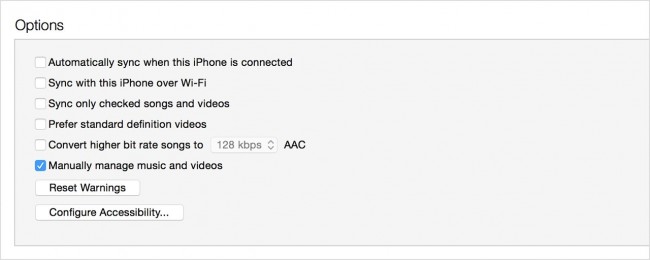
Stap 3 Wanneer deze optie is ingeschakeld, kunt u een afspeellijst op de iPod beheren. Ga nu naar uw toestel en selecteer de afspeellijst die u wilt bewerken. U vindt uw afspeellijst aan de linkeronderzijde van de iTunes interface.
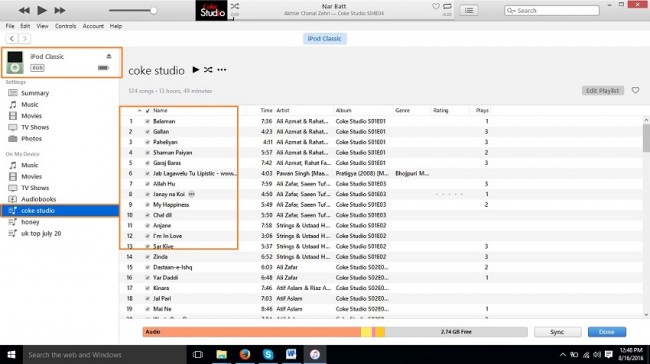
Stap 4 Ga nu naar de muziek map op uw computer en selecteer de nummers die u wilt bewerken met iTunes-bibliotheek. Nummers toevoegen door ze te selecteren en te verslepen.
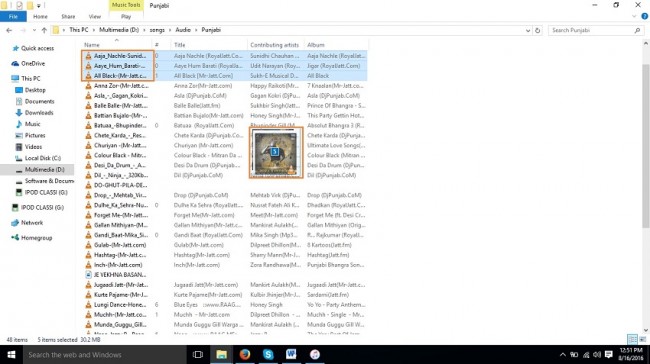
Stap 5 Na het slepen van de liedjes uit de map music en deze neer te zetten op uw iPod-afspeellijst. Als je ze eenmaal hebt laten vallen. vindt u de liedjes op de iPod-afspeellijst.
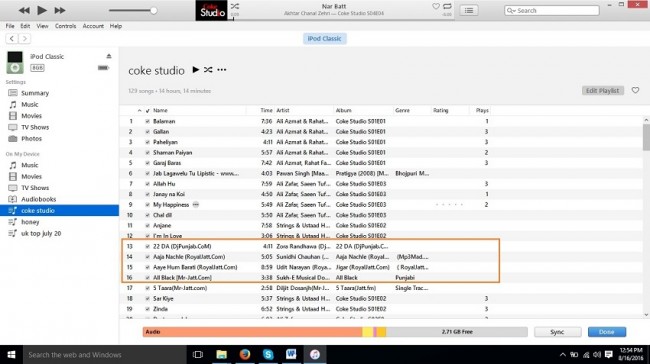
Nummers verwijderen met iTunes
Beheer u liedjes uit je iPod met iTunes. Om nummers te verwijderen van de iPod-afspeellijst, sluit uw iPod aan op de computer. Selecteer de afspeellijst en selecteer vervolgens de nummers die u wilt verwijderen. Als u het muziekbestand hebt geselecteerd klik er met de rechtermuisknop op en klik op Verwijderen. U nummer wordt nu verwijderd van iPod-afspeellijst.
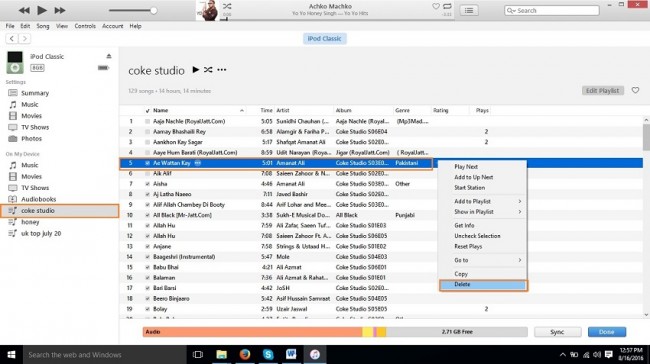
Na het bekijken van deze twee manieren voor het beheren van iPod-afspeellijsten, zijn dit de 2 beste manieren voor het beheren of bewerk van uw afspeellijst. WondershareTunesgo is de enige beste oplossing omdat het u in staat bent om allerlei ios apparaten en bestanden te beheren. Gebruikers kunnen afspeellijst bewerken op een IOS-apparaat inclusief iPhone, iPad of iPod eenvoudig in enkele muisklikken. Maar het gaat ook met veel andere functies zoals het exporteren van uw afspeellijst naar uw computer of importeren in Toestel of nummers overbrengen naar andere apparaten rechtstreeks zonder iTunes beperkingen en apparaat beperkingen.
